一,项目组成部分
(1) java 源文件
(2) resources web项目的配置文件
(3) Referenced Libraites 第三方包
(4) JRE system LIberties 系统自身所需要的包
(5) web App Liberies 发布时所需要的项目的包
(6) webapp 项目所需的静态文件
WEB_INFO
classess 存放Java编译的后的文件
二 ,发布时注意
项目单机属性propites —–> Deployment Assembly
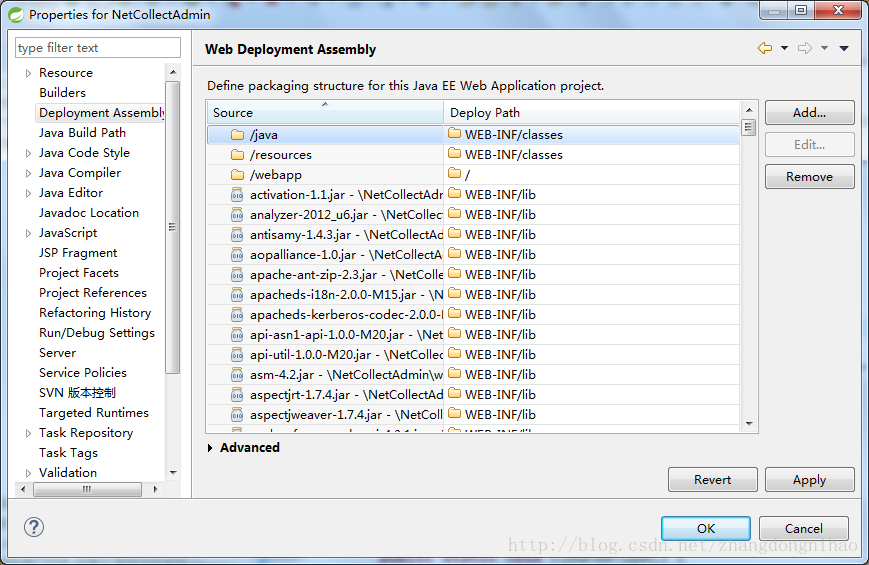
有第三方项目时也要引入他的jar包






















 244
244











 被折叠的 条评论
为什么被折叠?
被折叠的 条评论
为什么被折叠?








